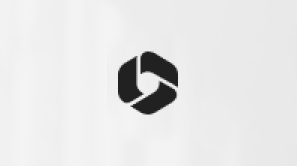البحث عن الرسائل والمزيد في Microsoft Teams
هناك العديد من الطرق للعثور على الرسائل والأشخاص والملفات والمعلومات الأخرى المشتركة في Teams. ما عليك سوى كتابة كلمة أو اسم لعرض النتائج ذات الصلة. ابحث في منطقة معينة، أو ابدأ البحث في مربع البحث في الأعلى. بعد ذلك، قم بتصفية نتائجك لمزيد من التفاصيل.
البحث في Microsoft Teams
البحث عن دردشات واحدة لواحد أو جماعية
البحث على جهاز محمول
اضغط على بحث 
البحث في موقعك الحالي باستخدام Ctrl+F
اضغط على Ctrl+F (cmd+F على macOS) للبحث في الرسائل داخل دردشة أو قناة معينة في Teams.
-
انتقل إلى المنطقة التي تريد البحث فيها، على سبيل المثال، دردشة حديثة أو القناة العامة داخل فريق.
-
اضغط على Ctrl+F، واكتب مصطلح البحث، ثم حدد Go

-
اختر من النتائج المتوفرة للانتقال إلى موقعها.
البحث عن دردشات أحادية أو جماعية
اكتب اسم الشخص في مربع البحث. أعلى النتائج، سترى خيار التصفية بشكل أكبر. لمشاهدة رسائل أحادية مع هذا الشخص، أو الرسائل التي تشير إليها، حدد الرسائل. للبحث عن أي دردشات جماعية، حدد دردشات المجموعة. حدد اسمه للانتقال إلى الدردشة لالتقاط من حيث توقفت.
تلميح: ابحث عن دردشات جماعية أنت جزء منها من خلال البحث عن اسم الدردشة (إذا كانت تحتوي على واحدة) أو اسم أي من المشاركين فيها.
البحث عن الفرق والقنوات
اكتب اسم الفريق أو القناة في مربع البحث. حدد Teams والقنوات، ثم اختر النتيجة للانتقال مباشرة إلى هذا الفريق أو القناة.
بحث عن الرسائل
للعثور على رسالة معينة، حدد رسائل، ثم اكتب كلمة أساسية في مربع البحث. اختر من النتائج لعرض الرسالة.
إذا لم ينتج البحث ما تبحث عنه، فحدد عرض كل الرسائل للاطلاع على المزيد من النتائج.
ابحث داخل الرسائل عن طريق كتابة كلمة أساسية في مربع البحث، ثم حدد الرسائل.
تلميح: للحصول على نتائج أكثر تفصيلا، اضغط على مفتاح الإدخال Enter لتصفية الرسائل حسب من أرسلها، ومتى وأين تم إرسالها أو إذا كان لديها ارتباطات أو مرفقات.
البحث عن ملفات
حدد موقع ملف بكتابة اسمه أو كلمة أساسية. حدد ملفات، ثم اختر الملف من النتائج.
يمكنك أيضا البحث عن طريق كتابة الكلمة الأساسية في مربع البحث والضغط على Enter. حدد ملفات لعرض المرفقات أو تصفية النتائج بشكل أكبر.
بحث محدد النطاق داخل اتصالات Viva
إذا كانت مؤسستك قد تم إعداد Viva Connections، يمكنك تحديد نطاق البحث الخاص بك إلى النتائج ضمن تجربة الاتصالات الخاصة بك.
حدد مربع البحث داخل Viva Connections. أثناء الكتابة، سيتم تزويدك بخيار "البحث في اتصالات Viva" (أو الاسم الذي اختارته مؤسستك للاتصالات)، بالإضافة إلى القدرة على البحث في Teams.
حدد نتيجة بحث للانتقال إلى تجربة الاتصالات (أو Teams) المقابلة.
ملاحظة: تتوفر Viva Connections لجميع مستخدمي خطة مؤسسة Microsoft 365 أو Office 365.
تحسين البحث
استخدام معدلات البحث
للحصول على نتائج بحث أكثر ثراء في الرسائل، استخدم KQL (لغة استعلام الكلمات الأساسية). فيما يلي المعدلات التي يدعمها Teams:
ملاحظة: تذكر أنه لا توجد مسافة بين النقطين ومصطلحات البحث.
-
من:اسم الشخص
-
في:القناة أو اسم دردشة المجموعة
-
الموضوع:كلمة أساسية من رسالة قناة مع سطر موضوع
-
تاريخ الإرسال
تلميحات البحث من الإيجابيات
-
استخدم علامة نجمية * للحصول على نتائج لأي كلمات ببادئة مطابقة. اكتب الأحرف القليلة الأولى من الكلمة متبوعة مباشرة بعلامة نجمية. على سبيل المثال، اكتب "serv*" في مربع البحث، وستحصل على نتائج لجميع الكلمات التي تبدأ بهذه الأحرف الأربعة (على سبيل المثال، الخادم والخدمة).
-
استخدم علامات الاقتباس للبحث عن تطابق تام على كلمة أو عبارة. مثال: "الميزانية السنوية".
-
يدعم مربع البحث أيضا بعض التصحيحات الإملائية وتطابقات الاسم المستعار عند البحث عن أشخاص.
ملاحظة: لمزيد من المعلومات حول استخدام KQL، راجع وثائق المطور في مرجع بناء جملة لغة استعلام الكلمات الأساسية (KQL).
تصفية موجز النشاط الخاص بك
من موجز النشاط ، حدد تصفية